word中将回车符号隐藏怎么弄(word中将回车符号隐藏怎么弄出来)
word中将回车符号隐藏怎么弄
在使用微软Word进行文档编辑时,我们常常会遇到回车符号(¶)的显示,尤其是在编辑排版比较复杂的文件时,这些可见的符号可能会影响我们的视觉体验和工作效率。本文将为您详细介绍如何在Word中隐藏回车符号,以及如何再次将其显示出来。
首先,我们需要了解回车符号的功能。在Word中,回车符号表示段落的结束,按下Enter键时就会生成一个回车符号。虽然这一符号在编辑过程中可以帮助我们理清段落结构,但在最终的文档呈现中,这些符号是多余的,往往也会使版面显得杂乱。因此,学会隐藏回车符号,能够让我们更好地专注于内容本身,提升编辑体验。
接下来,我们来看一下具体操作步骤。首先,打开需要隐藏回车符号的Word文档。在菜单栏中,点击“文件”选项,然后选择“选项”。在弹出的Word选项窗口中,找到“显示”这一栏,您将看到“段落标记”相关的设置项。
在“显示文档内容”一栏中,有一个“显示所有格式标记”的选项。如果该选项处于勾选状态,请将其取消勾选,然后点击“确定”按钮。此时,您会发现文档中的回车符号已经被成功隐藏,段落看起来也整洁了许多。
若您希望再次显示回车符号,只需重复上述操作,再次勾选“显示所有格式标记”即可。这种灵活的切换功能使得我们可以在需要时查看格式标记,而在不需要时则隐藏它们,极大地方便了文档的编辑与排版。
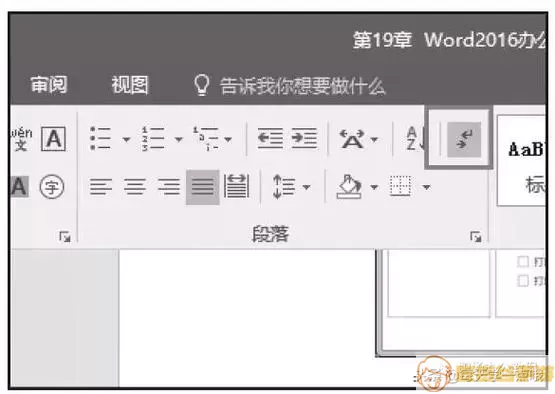
在实际的使用过程中,许多用户可能并不知道Word还有更多的功能可以帮助他们优化文档编辑体验。在隐藏回车符号的同时,我们还可以了解如何使用其他功能,例如调整段落间距、设置文本对齐方式、使用样式等,都是提升文档质量的重要工具。
此外,在写作技巧方面,我们也应注意段落的结构安排。良好的段落结构不仅能让读者更容易理解内容,也使得文档在视觉上显得更为美观。一个清晰的段落通常由一个主题句开头,后面接着相关的支持句,这样的结构可以有效增强文章的逻辑性与可读性。
最后,建议大家在完成文档编辑后,可以检查一次文档中的格式设置,包括字体、字号、行间距等,确保文档满足个人或公司的排版标准。这些细微的调整不仅能提升文档的专业性,也能给阅读者留下更好的印象。
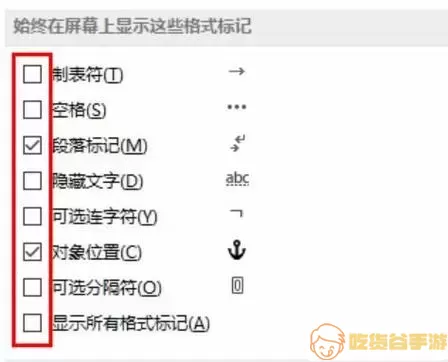
总结来说,掌握Word文档中的回车符号隐藏技巧,不仅有助于提高文档的可读性,也能使我们的编辑工作更加高效。在使用过程中,熟悉并灵活运用Word的各种功能,能够帮助我们更好地呈现自己的思想,提升写作质量。希望本文对您有所帮助,祝您在文档编辑中更加得心应手!

